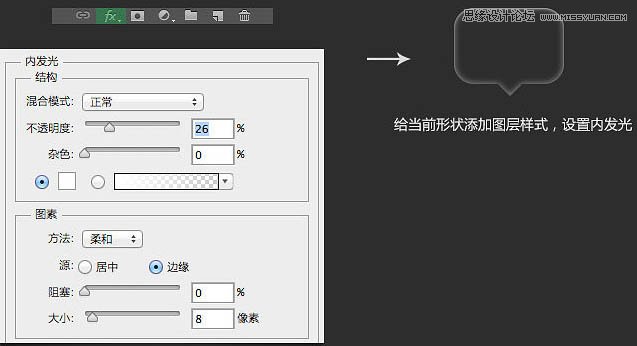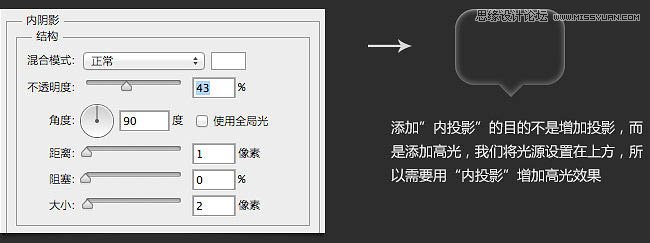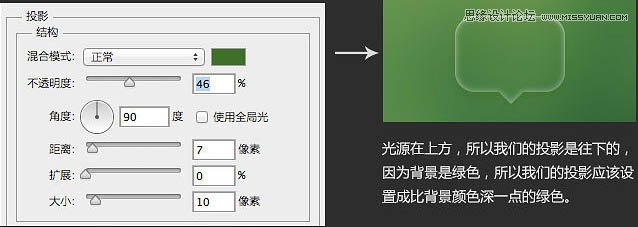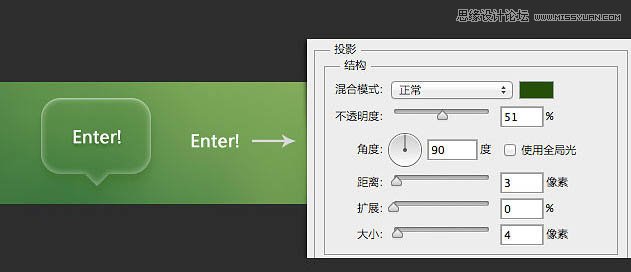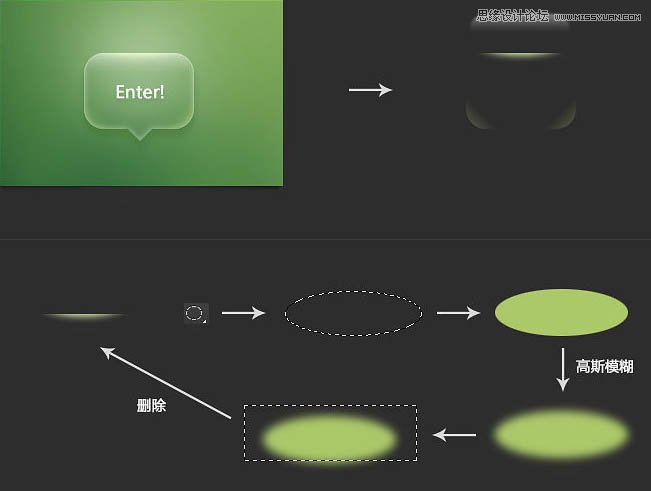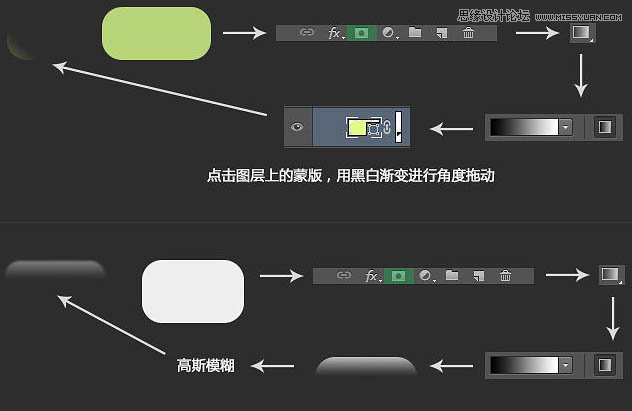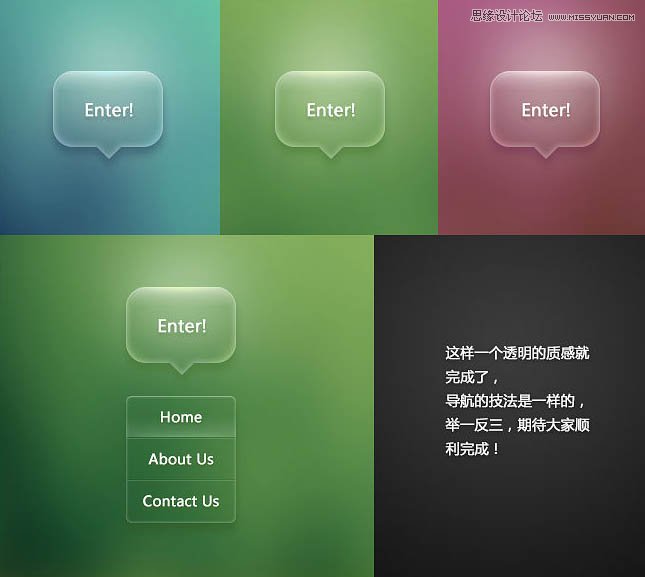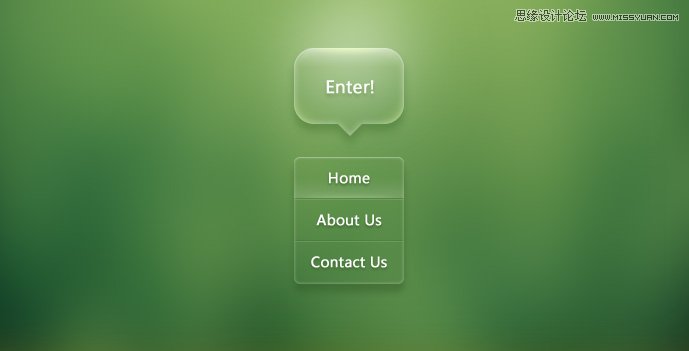Photoshop制作透明大气的导航按钮(2)
文章来源于 站酷,感谢作者 邵飞Design 给我们带来经精彩的文章!设计教程/PS教程/设计教程2014-02-07
3、给当前形状添加图层样式,设置:内发光、内阴影,投影,参数及效果如下图。 4、输入想要的文字,文字用白色,再添加投影样式,如下图。 5、按照下面的过程给顶部边框,边角位置增加高光效果。 6、这样一个透明的
 情非得已
情非得已
推荐文章
-
 Photoshop设计撕纸特效的人物海报教程2020-10-28
Photoshop设计撕纸特效的人物海报教程2020-10-28
-
 Photoshop制作立体风格的国庆节海报2020-10-10
Photoshop制作立体风格的国庆节海报2020-10-10
-
 Photoshop设计撕纸特效的人像海报2020-03-27
Photoshop设计撕纸特效的人像海报2020-03-27
-
 图标设计:用PS制作奶油质感手机主题图标2019-11-06
图标设计:用PS制作奶油质感手机主题图标2019-11-06
-
 图标设计:用PS制作中国风圆形APP图标2019-11-01
图标设计:用PS制作中国风圆形APP图标2019-11-01
-
 手机图标:用PS设计儿童贴画风格的APP图标2019-08-09
手机图标:用PS设计儿童贴画风格的APP图标2019-08-09
-
 电影海报:用PS制作蜘蛛侠海报效果2019-07-09
电影海报:用PS制作蜘蛛侠海报效果2019-07-09
-
 创意海报:用PS合成铁轨上的霸王龙2019-07-08
创意海报:用PS合成铁轨上的霸王龙2019-07-08
-
 电影海报:用PS设计钢铁侠电影海报2019-07-08
电影海报:用PS设计钢铁侠电影海报2019-07-08
-
 立体海报:用PS制作创意的山川海报2019-05-22
立体海报:用PS制作创意的山川海报2019-05-22
热门文章
-
 Photoshop设计猕猴桃风格的APP图标2021-03-10
Photoshop设计猕猴桃风格的APP图标2021-03-10
-
 Photoshop制作逼真的毛玻璃质感图标2021-03-09
Photoshop制作逼真的毛玻璃质感图标2021-03-09
-
 Photoshop结合AI制作抽象动感的丝带2021-03-16
Photoshop结合AI制作抽象动感的丝带2021-03-16
-
 Photoshop结合AI制作炫酷的手机贴纸2021-03-16
Photoshop结合AI制作炫酷的手机贴纸2021-03-16
-
 Photoshop制作时尚大气的足球比赛海报
相关文章11832020-07-09
Photoshop制作时尚大气的足球比赛海报
相关文章11832020-07-09
-
 海报设计:用PS设计大气的油烟机海报
相关文章13522019-04-19
海报设计:用PS设计大气的油烟机海报
相关文章13522019-04-19
-
 PS设计时尚大气的渐变主题海报
相关文章6902018-12-19
PS设计时尚大气的渐变主题海报
相关文章6902018-12-19
-
 Photoshop设计时尚大气的手表全屏海报
相关文章4012018-10-31
Photoshop设计时尚大气的手表全屏海报
相关文章4012018-10-31
-
 Photoshop合成大气的恐龙时代宣传海报
相关文章9052018-10-15
Photoshop合成大气的恐龙时代宣传海报
相关文章9052018-10-15
-
 Photoshop制作时尚大气的新鲜果汁海报
相关文章6422018-10-15
Photoshop制作时尚大气的新鲜果汁海报
相关文章6422018-10-15
-
 Photoshop设计时尚大气的榨汁机产品海报
相关文章5262018-09-20
Photoshop设计时尚大气的榨汁机产品海报
相关文章5262018-09-20
-
 Photoshop设计大气的雨伞类电商宣传海报
相关文章6772018-08-21
Photoshop设计大气的雨伞类电商宣传海报
相关文章6772018-08-21